tässä on nopea Solidworks sheet metal tutorial.
ohutlevytyökalun avulla voit luoda nopeasti ohutlevyosasuunnitelmia yksinkertaisella suunnitteluprosessilla, mikä kaikki säästää aikaa ja kehityskustannuksia.
katsotaan, miten tämä toimii
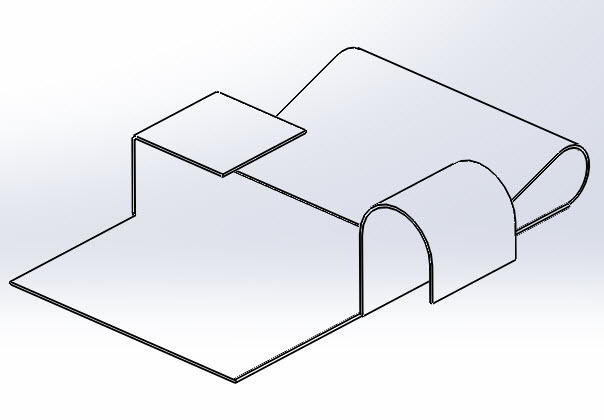
Solidworks sheet metal tutorial
Step 1
First luo uusi osa.
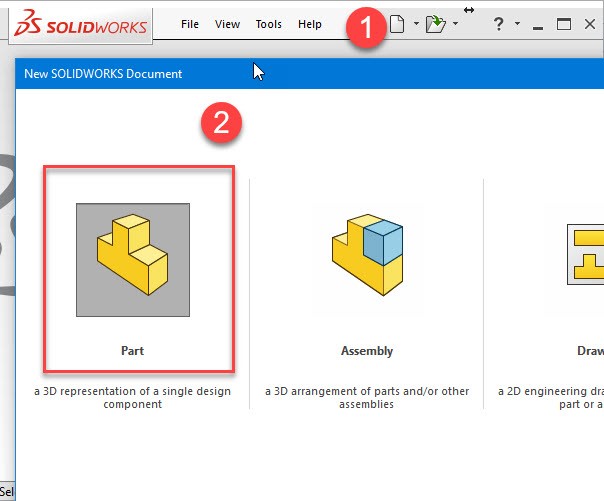
Vaihe 2
Napsauta työkalupalkkia hiiren kakkospainikkeella ja aktivoi pelti.
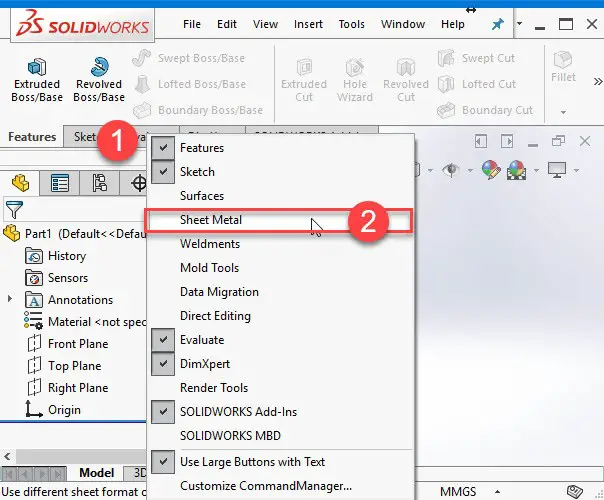
Vaihe 3
klik ylätasossa ja luo sitten uusi luonnos.
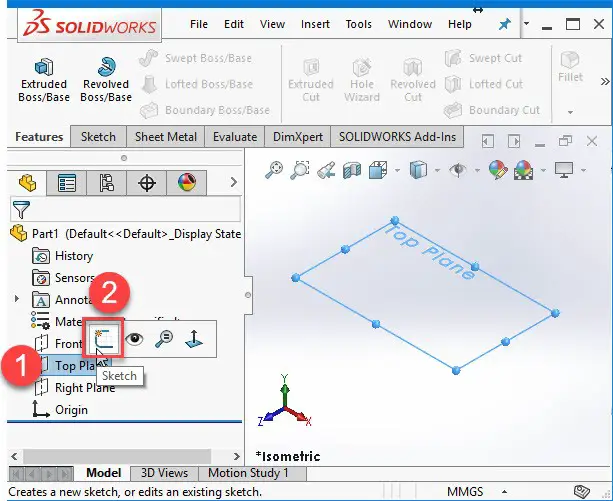
Step 4
nyt luonnostele ja käytä älykästä ulottuvuutta antaaksesi suunnittelulle ulottuvuuden.
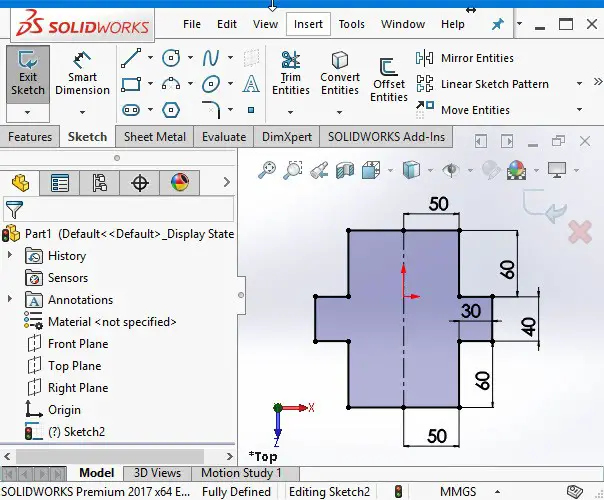
Vaihe 5
klikkaa Peltilevyä, valitse Pohjalaippa / välilehti ja anna 1 mm peltilevyparametreille.
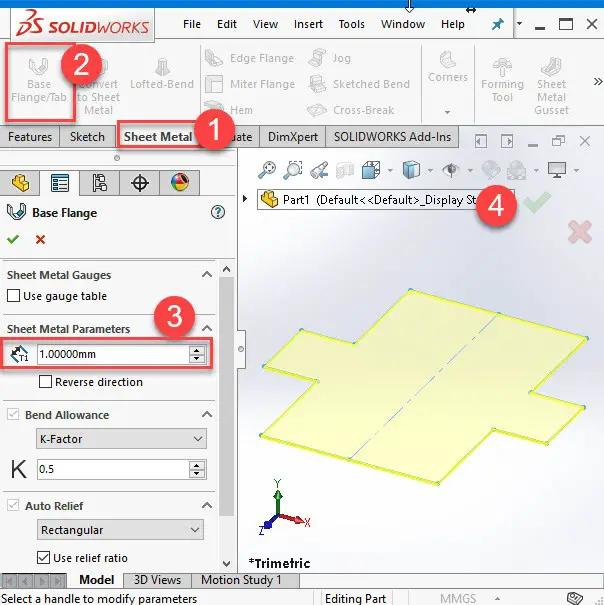
Vaihe 6
taivuttamaan peltilevyosaa, luonnostelemaan viivat osaan kuvan mukaisesti.
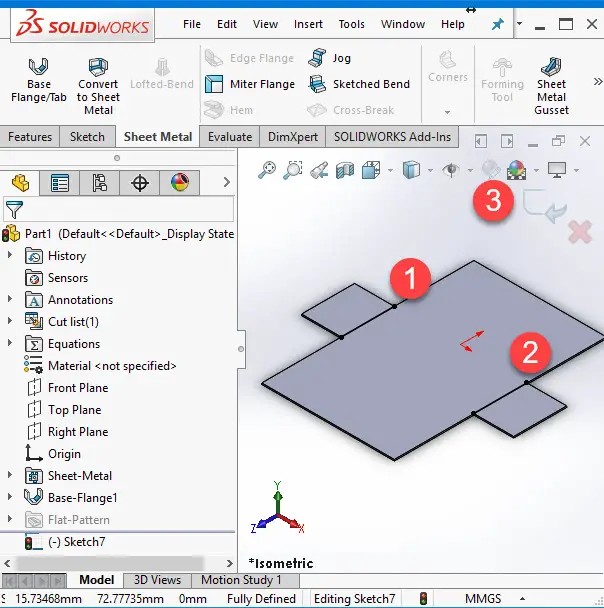
Vaihe 7
taivuta osa klikkaamalla Luonnosteltua mutkaa tai lisää >> sheet metal >> sketched bend. Osa taipuu luonnosteltujen viivojen mukaan.
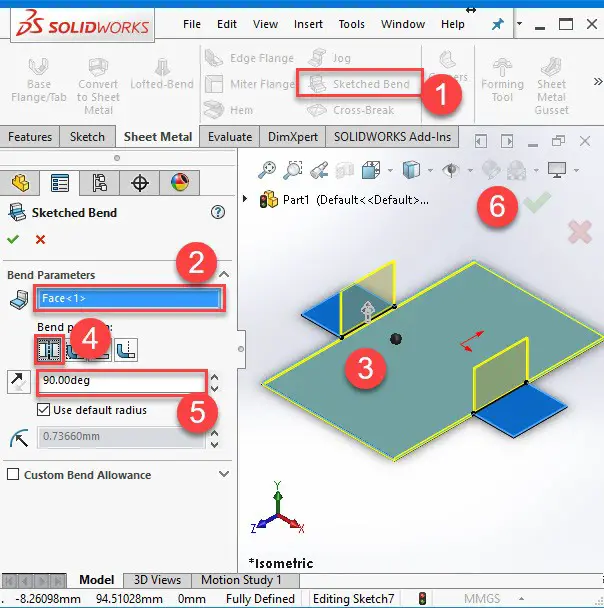
Vaihe 8
tässä vaiheessa aiomme pidentää reunaa Reunalaipalla. Klikkaa oikeaa reunaa kuten alla on esitetty ja pursota se 30 mm.
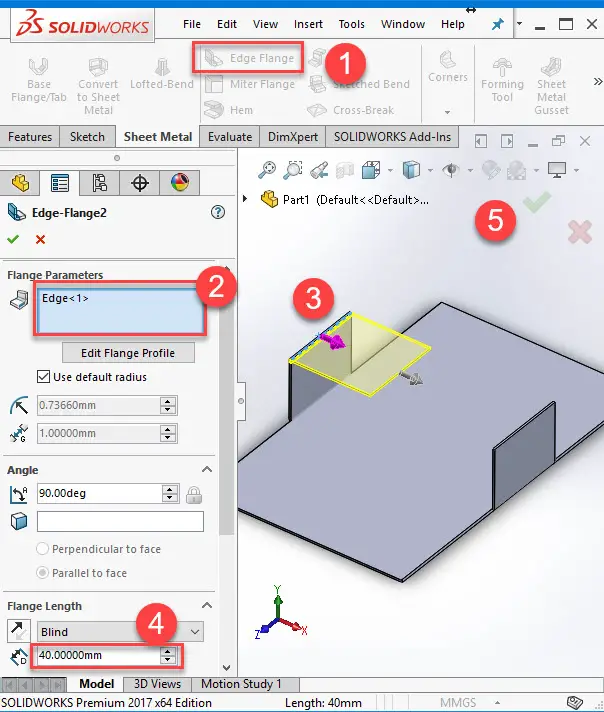
Vaihe 9
Helmatyökalu lisää helman peltiisi osa valittu reuna. Valitse avoimessa peltiosassa ja grafiikan alueella reuna kuvan mukaisesti.
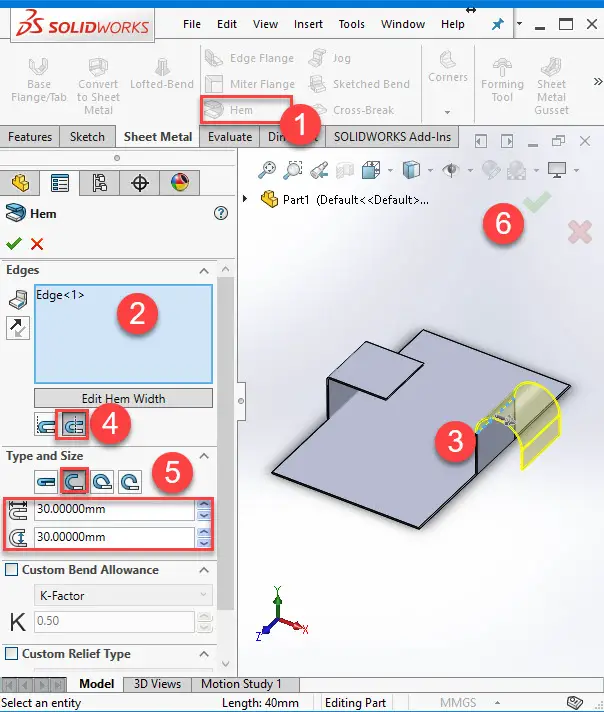
vaihe 10
Toista viimeinen vaihe uudelleen, mutta kokeile tällä kertaa toisenlaista helmaa.
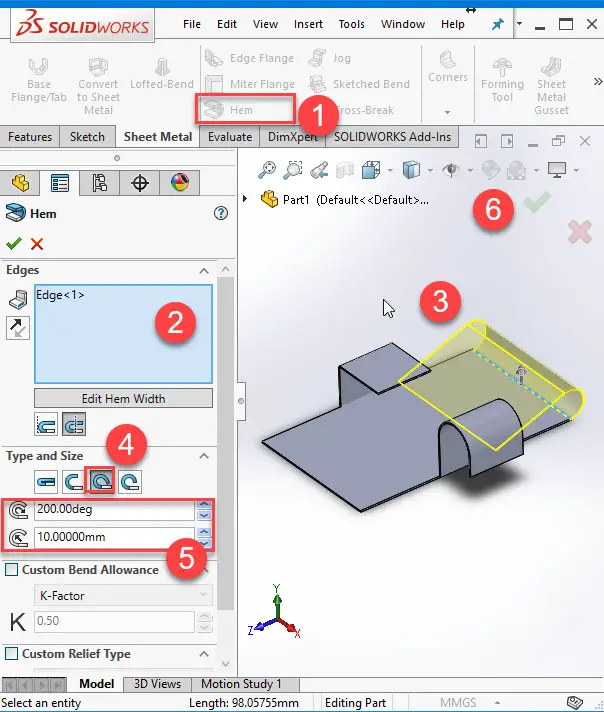
on olemassa erityisiä ohutlevyominaisuuksia, joilla voi luoda nopeasti ohutlevyrunkoja. Kuitenkin joissakin olosuhteissa, kun suunnittelu vaatii tietyntyyppisiä geometria, voit käyttää ei-pelti ominaisuus työkaluja, aseta mutkia tai muuntaa osan ohutlevy.
saatat pitää myös:
- Solidworks Equation
- Solidworks Tutorial: Sheet Metal
- How to Create a Sphere in Solidworks
- SolidWorks Tutorial: Extrude
- Solidworks Tutorial: Assembly
- Solidworks Tutorial: Cosmetic Thread
- Solidworks Tutorial: How to Draw a Coke Bottle
- Solidworks Tutorial: Helppo seurata 3D-luonnostelua Solidworks
- Solidworks Tutorial: Convert Entities
- SolidWorks Tutorial: SWEEP